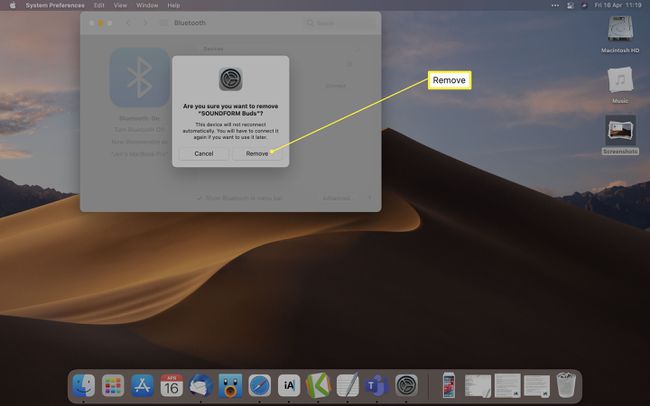Come collegare le cuffie Bluetooth a un Mac
Cosa sapere
- Vai a Preferenze di Sistema > Bluetooth > scegli il nome delle cuffie e clicca Collegare.
- Disaccoppia i dispositivi andando su Preferenze di Sistema > Bluetooth > fai clic sulla x accanto al nome del dispositivo e fai clic su Rimuovere.
- Assicurati che il Bluetooth sia attivato e in modalità di associazione in anticipo.
Questo articolo ti insegna come collegare le cuffie Bluetooth a MacBook e altri dispositivi Mac e cosa fare se non riesci a connettere correttamente le cuffie. Spiega anche come rimuovere o disaccoppiare un dispositivo.
Come abilitare il Bluetooth su Mac
Per connettere le cuffie Bluetooth al tuo Mac, devi assicurarti che il Bluetooth sia abilitato sul tuo MacBook o su un altro dispositivo Mac in modo che i due possano comunicare tra loro. Ecco cosa fare.
In genere, i Mac hanno il Bluetooth abilitato per impostazione predefinita, ma vale la pena ricontrollare prima di associare i dispositivi.
-
Fare clic sul logo Apple sul desktop.

-
Clic Preferenze di Sistema.

-
Clic Bluetooth.

-
Clic Attiva il Bluetooth.
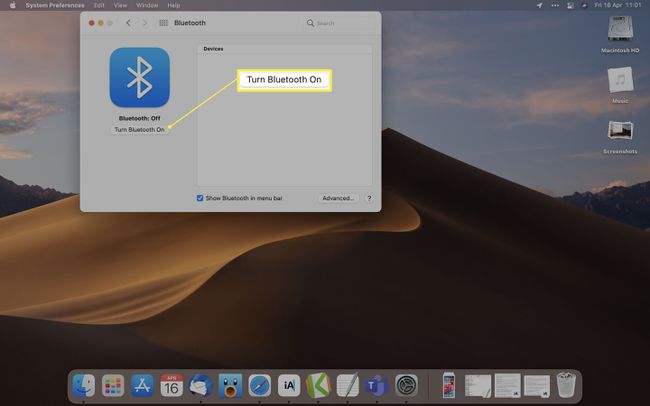
Come aggiungo le cuffie Bluetooth al mio Mac?
Per connettere le cuffie Bluetooth del MacBook al Mac, dovrai mettere le cuffie Bluetooth in modalità di associazione e avviare la ricerca sul Mac. Ecco cosa fare.
-
Sulle cuffie, premi il pulsante di associazione o estraile dalla custodia di ricarica wireless.
Cuffie diverse hanno metodi di accoppiamento diversi. Se il suggerimento di cui sopra non funziona, consulta il manuale delle tue cuffie.
-
Fare clic sul logo Apple sul desktop.

-
Clic Preferenze di Sistema.
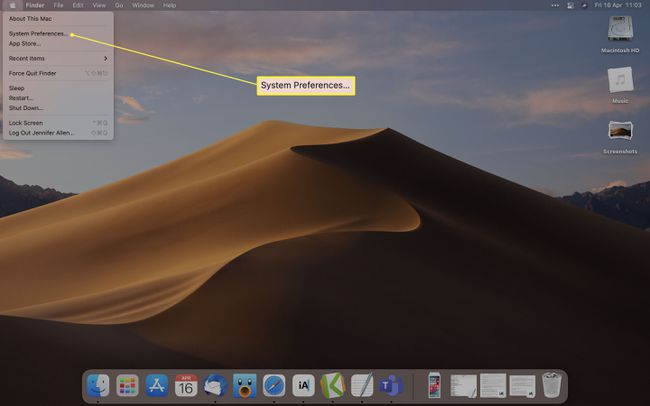
-
Clic Bluetooth.

-
Attendi che le cuffie appaiano nell'elenco dei dispositivi, quindi fai clic su Collegare.
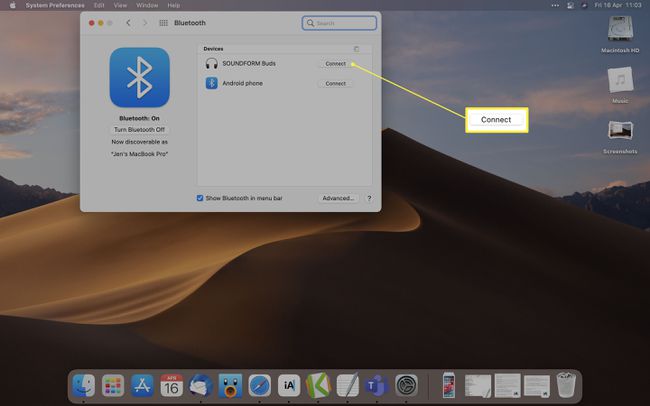
Le tue cuffie Bluetooth ora sono collegate al tuo Mac.
Come collegare le cuffie Bluetooth tramite il Centro di controllo
Se preferisci connettere le tue cuffie Bluetooth tramite il menu del Centro di controllo, puoi anche utilizzare il Bluetooth del tuo Mac in questo modo. Ecco come farlo.
Control Center richiede che tu abbia installato macOS Big Sur o versioni successive.
Metti le tue cuffie Bluetooth in modalità di associazione.
-
Clic Centro di controllo.
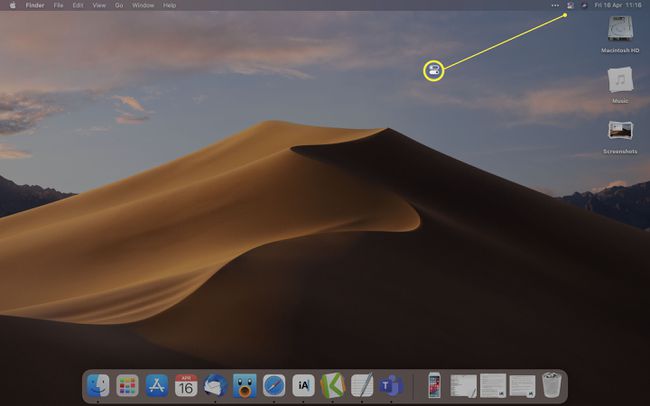
-
Clic Bluetooth.

-
Clic Preferenze Bluetooth.
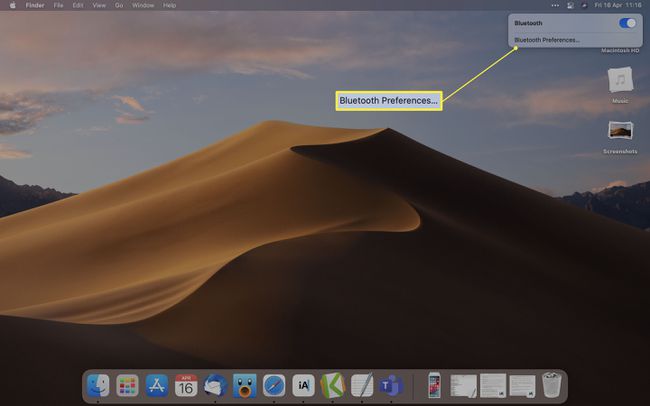
-
Clic Collegare accanto al nome del dispositivo.

Perché le mie cuffie Bluetooth non si collegano al mio Mac?
Se le tue cuffie non si collegano al tuo Mac, ci sono diverse ragioni per cui questo potrebbe essere il caso, molte delle quali sono correzioni relativamente semplici. Abbiamo una guida completa su fissare le cuffie, ma le impostazioni chiave per verificare che tu abbia attivato la modalità di associazione e che il Bluetooth funzioni sul tuo Mac. Vale anche la pena controllare se le tue cuffie Bluetooth sono cariche e funzionano correttamente con altri dispositivi.
Come scollegare le cuffie Bluetooth dal tuo Mac
Se desideri disaccoppiare le tue cuffie Bluetooth dal tuo Mac, il processo è abbastanza semplice. Ecco cosa fare.
Per disconnetterli temporaneamente, spegni le cuffie Bluetooth o disattiva il Bluetooth sul Mac.
-
Fare clic sul logo Apple sul desktop.
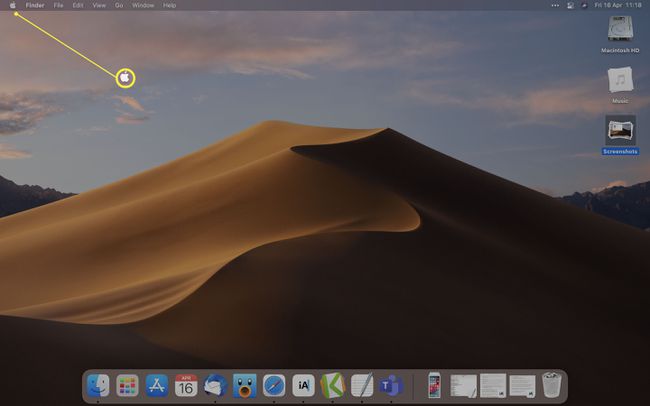
-
Clic Preferenze di Sistema.
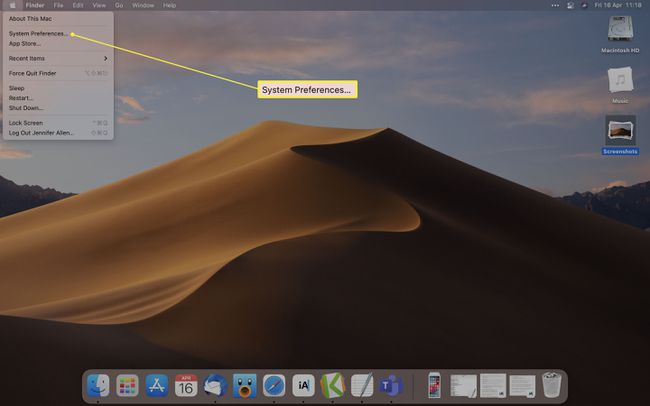
-
Clic Bluetooth.
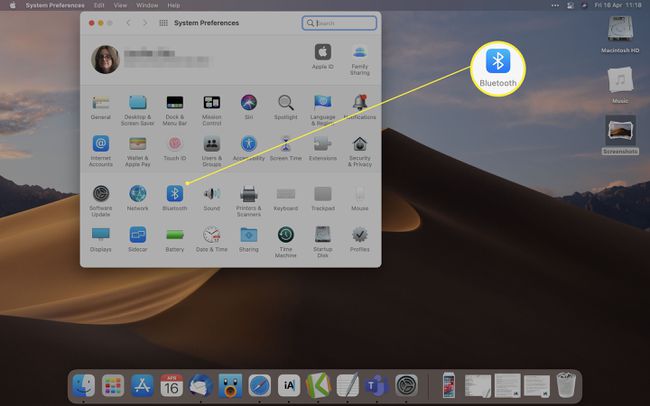
-
Fai clic sulla x accanto al nome delle tue cuffie Bluetooth.

Potrebbe essere necessario passare il mouse sopra il nome del dispositivo per far apparire la x.
-
Clic Rimuovere.